华为TE DESKTOP电脑版是一款专为个人用户设计的安全、稳定运行在免费视讯软件,满足您随时随地通过视频沟通的需求,为您带来优质视频、音频和内容共享体验,是个人专用视频会议解决方案的理想选择。同步展开界面同步或者信息有效加密转换步骤,让会议稳步进行。
产品特点
随时随地任意设备入会,让视频会议更便捷
WIN、MAC、IOS、ANDROID多平台选择,灵活方便
支持IVR会议召集和入会
多种网络接入视频会议系统,无论何时何地都可轻松入会
高清视音频体验、便捷的数据共享
支持高清视频,画中画显示视频
支持回声抵消,语音降噪,自动增益控制,提供良好的音频质量
1080P高清数据共享,支持移动终端辅流手势缩放,小屏幕也能清晰观看共享数据,高效协同
PC客户端支持选择共享桌面/程序,随心沟通,畅享协作体验
可靠的安全保障及网络适应性
支持TLS和SRTP安全协议,信令媒体流加密,保障会议数据安全
超强抗丢包处理技术,在网络20%丢包情况下仍可保证音视频会议正常进行
人性化界面和功能设计,直观的用户体验
提供简单易用的人性化操作界面,多终端一致体验
灵活的切换音、视频通话模式,方便易用
支持通话过程中开启/关闭本地摄像头图像,保护客户隐私
支持蓝牙耳机通话,方便使用
支持双摄像头切换,满足不同场景需求
维护下载方便
支持网络地址本
支持版本自动下载、在线升级,软件升级不影响用户原有数据。
软件功能
1、自动接听:启用后可自动接听来电。
2、演示:启用后可共享桌面或程序给远端。
3、带宽:设置发起呼叫使用的带宽。当设置为64k bit/s时不能共享演示。
4、SRTP加密:选择是否对媒体流进行加密。
1.启用:对媒体流进行加密。若启用,需设置远端SRTP加密为启用或最大互通性才能进行视频通话。
2.最大互通性:以保证能够建立通话为首要条件来决策是否加密。如果远端不加密,则不进行加密限制。
3.禁用:对媒体流不加密。若禁用,需设置远端SRTP加密为禁用或最大互通性才能进行视频通话。
5、MKI:SRTP加密时是否启用MKI。
6、演示传输模式:选择是否对传输模式进行加密。
1.TLS:传输模式为TLS传输。若启用,作为被叫时,当有其它网元不支持TLS时,则会协商失败,失去辅流及会控能力。
UDP:传输模式为UDP传输。若启用,作为被叫时,当有其它网元不支持UDP时,则会协商失败,失去辅流及会控能力。
2.AUTO:若启用,优选模式为UDP,若UDP协商失败,则重协商TLS,若TLS又失败,最后协商TCP。
7、通话心跳:启用后在远端会场突然断网的情况下,本地将会在2~3分钟内自动挂断通话。。
8、无码流挂断:选择是否在接收不到码流时,自动挂断通话。
1.启用后,在通话过程中,如果TE Desktop接收不到码流,本地将会在30s后自动挂断通话。
2.禁用后,在通话过程中,如果TE Desktop接收不到码流,本地将保持通话,不会自动挂断。
9、CPE设置:ACS向TE Desktop发起连接请求时,TE Desktop对ACS进行认证的用户名和密码。
10、在SP Hosted组网下,您可以在TE Desktop上,直接修改CPE用户名和CPE密码。修改完成后,CPE用户名和CPE密码自动同步到ACS。为确保帐号安全,建议首次登录后更改用户名和密码,并定期更改密码。
11、单击“确定”,立即生效。通话过程中不支持呼叫和演示设置。
如何召开多方会议
打开“通讯录”列表。
单击“新建会议”(或在通讯录界面空白处,右击选择“新建会议”),打开“新建会议”界面。
选择会议类型为“视频会议”或“语音会议”。
将联系人添加到“新建会议”列表。
从本地通讯录中添加:展开“通讯录”列表或从通讯录搜索联系人,单击添加联系人到“新建会议”列表。
从企业通讯录中添加:输入联系人信息,再单击“点击查找企业通讯录”从企业通讯录搜索联系人,将联系人添加到“新建会议”列表。
(可选)设置“启用数据会议”和“启用会议密码”。
启用数据会议功能:入会后,将启动WebClient客户端,您可以在WebClient客户端上进行会议控制、电子白板、文件传送和程序共享等数据业务。
(仅SMC组网)设置会议密码:当有会场加入会议时需要输入会议密码,当申请主席时也需要输入该密码。
单击“开始”,新建多方会议,如图1所示。
新建会议成功后,将显示入会来电界面:
单击“视频接听”或“语音接听”,开始会议。
单击“挂断”,取消加入本次会议。





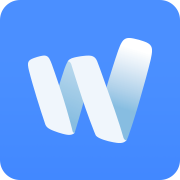
















 大小: 188.9M
大小: 188.9M
 大小: 356M
大小: 356M
 Office 2003sp3 简体中文正式完整版
Office 2003sp3 简体中文正式完整版  PDF转PPTV2.5.0绿色版
PDF转PPTV2.5.0绿色版  Office 2007 文件格式兼容包
Office 2007 文件格式兼容包  讯飞听见电脑版(离线实时翻译)v3.0.0160官方客户端
讯飞听见电脑版(离线实时翻译)v3.0.0160官方客户端  office2019简体中文版
office2019简体中文版  Microsoft Access 20072010-04-10 修正绿色版
Microsoft Access 20072010-04-10 修正绿色版  Microsoft office 2013免费完整版
Microsoft office 2013免费完整版  Microsoft Office 2003 SP3中文特别版
Microsoft Office 2003 SP3中文特别版  纷享逍客电脑版v2.0.12 桌面版
纷享逍客电脑版v2.0.12 桌面版  PowerPoint Viewer 2007简体中文版
PowerPoint Viewer 2007简体中文版  pointofix屏幕画线工具1.8.0 绿色中文版
pointofix屏幕画线工具1.8.0 绿色中文版  流程图绘制软件visio 2002 PRO中文版
流程图绘制软件visio 2002 PRO中文版  Outlook 2003简体中文绿色单文件版
Outlook 2003简体中文绿色单文件版  EXCEL函数应用500例2010
EXCEL函数应用500例2010  EXCEL模板2010
EXCEL模板2010  OFFICE2003SP3 3in1 国庆献礼版
OFFICE2003SP3 3in1 国庆献礼版  ExcelBoxV1.03中文官方安装版
ExcelBoxV1.03中文官方安装版  永中集成Office 2009个人免费版
永中集成Office 2009个人免费版  永中集成Office 2009SP1简体中文绿色个人版
永中集成Office 2009SP1简体中文绿色个人版